¶ Kara Effector
¶ ¿Qué es Kara Effector?
En KE se trabaja por etapas, dividiendo en varias partes los efectos que conforman el efecto global. Siguiendo esta lógica es que se comprenden sus diferentes bibliotecas de efectos preestablecidos y cómo están organizados y programados para dar una idea de lo que es posible hacer con el programa.
Pero vamos directo al grano, luego iremos viendo las bibliotecas y cómo sacarles verdadero provecho.
¶ Instalación
Para instalar KE basta con bajar los archivos que componen la automatización desde su repositorio oficial en Github; Kara Effector 3.6 Legacy
En caso de que nuestro Aegisub esté instalado en el directorio por default, la ruta en la que deberemos poner los archivos será "C:\Program Files\Aegisub\automation\autoload" para el "Effector3.6.lua" y "C:\Program Files\Aegisub\automation\include" para los archivos "Effector-newfx-3.6.lua", "Effector-newlib-3.6.lua", "Effector-utils-lib-3.6.lua" y "Yutils.lua".
También deberemos pegar en "C:\Program Files\Aegisub\automation\include" los archivos "effector-auto4.lua" y "utils-auto4.lua" que se encuentran en la carpeta "Effector4" del Github.
Con todo eso pegado en sus carpetas correspondientes, el Kara Effector nos debería aparecer en la lista de automatizaciones.
¶ Interfaz
¶ Configuración primaria - Selección de bibliotecas
Una vez que tengamos nuestro K-Time listo (Si no sabes cómo se hace, revisa esta guía), abriremos el KE.
Podemos seleccionar un par de líneas o simplemente pensar en aplicarle un efecto a todo un estilo.
En la primera pantalla podremos ver esta interfaz:
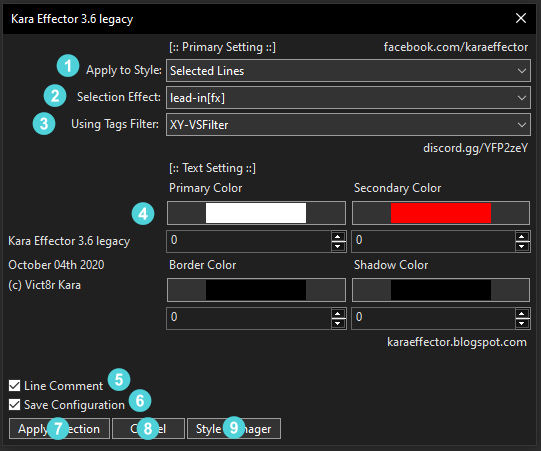
- 1: A lo que se aplicará el efecto, pueden ser todas las líneas, solo las seleccionadas o un estilo en específico.
- 2: La parte del efecto que aplicaremos, veremos las partes de un efecto según KE más adelante. También determina la biblioteca que se activará para que podamos buscar entre los efectos predefinidos y el actor que le quedará a las líneas que generemos para identificar la parte del efecto que aplicamos.
- 3: Selector del filtro de tags, aquí veremos el vsfiltermod, si lo instalamos. No hace falta cambiarlo a menos que queramos hacer hardsub.
- 4: Aquí seleccionamos los colores de \1c, \2c, \3c y \4c predefinidos así como sus alphas en el recuadro bajo cada color. Estos colores serán los que usará en caso de que no especifiquemos otro con tags dentro del efecto.
- 5: Si dejamos esta casilla seleccionada, nos comentará automáticamente las líneas aplicadas para que podamos visualizar rápido el resultado de nuestro efecto.
- 6: Si dejamos esta casilla seleccionada, guardará los cambios que hagamos en las plantillas hasta que Aegisub sea cerrado o hasta que carguemos automatizaciones nuevamente con el botón "Revisar directorio de carga automática" del menú Automatizaciones.
- 7: El botón para aplicar los cambios y pasar a la siguiente ventana.
- 8: El botón para cancelar y salir de Kara Effector.
- 9: Con este botón cargamos los valores de color y alpha de nuestro estilo de forma automática.
¶
¶ Selección de plantillas
Cuando establecemos las opciones deseadas en los campos de la ventana anterior y seleccionamos el botón "Apply selection", se nos abre esta otra ventana:
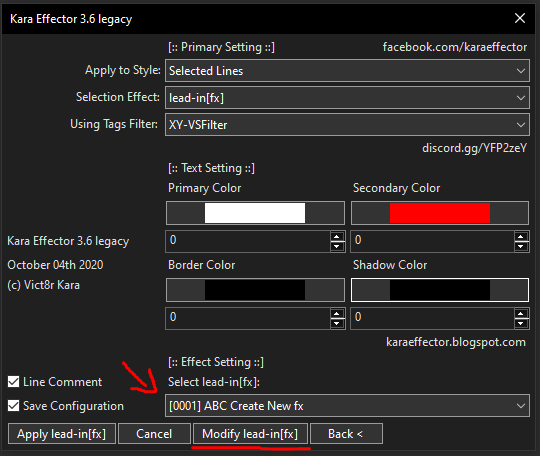
En ella podemos ver que tenemos nuevos campos para seleccionar, la barra de seleccion de plantillas y un nuevo botón "Modify tipo_de_efecto". Dentro de la barra de selección de plantillas encontraremos la biblioteca correspondiente al tipo de efecto que hemos seleccionado en la ventana anterior. En este caso, la biblioteca es la de los "lead-in". Los demás campos, aunque siguen visibles, no cambiarán nada en esta ventana. Para modificarlos y que surtan efecto debemos darle al boton "back". Una vez seleccionamos una plantilla, le damos al botón "Modify" para continuar a la siguiente ventana, en la que podremos modificar dicha plantilla.
¶ Planilla de modificación de efectos
En esta planilla podremos modificar el efecto a fondo. Primero veamos las partes y campos que podremos utilizar:
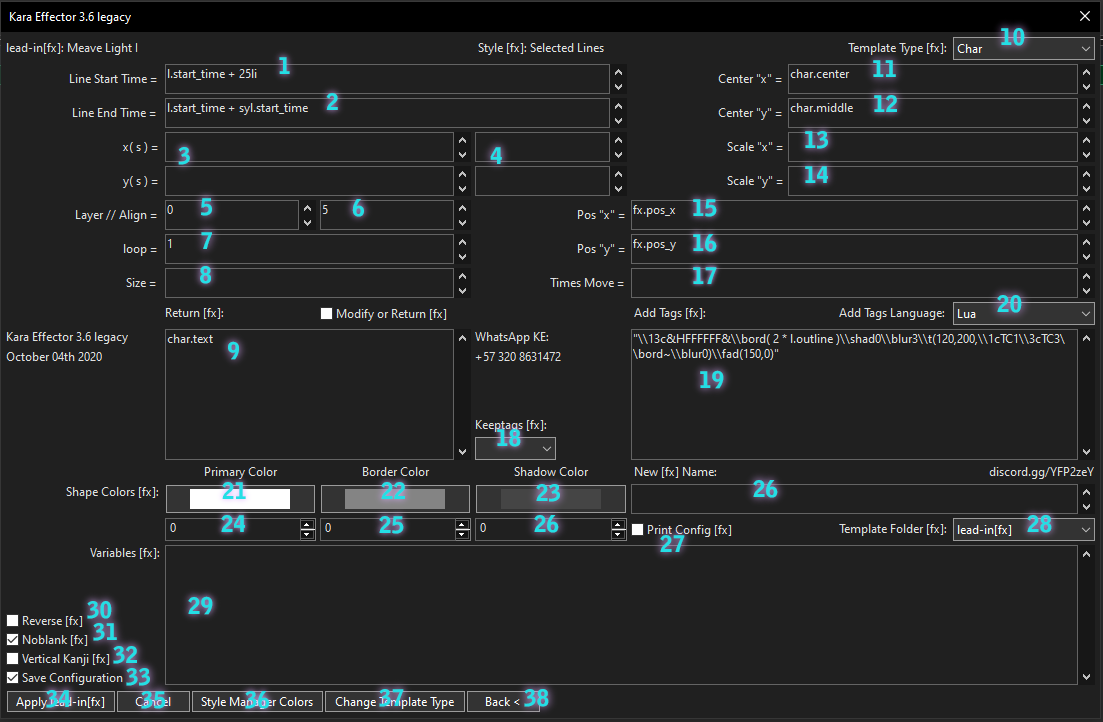
- 1: El tiempo de inicio del efecto. Este puede ir condicionado por el loop, puede ser controlado por variables globales o locales y con medidas de "li" para un barrido de aparición.
- 2: El tiempo de finalización del efecto. También puede contener variables globales y locales, medidas de "lo" para barridos de desaparición y ser condicionado.
- 3: Campos para el manejo de las curvas bezier, se utiliza en algunos efectos que usan trayectorias para generar el efecto en un punto determinado de una curva por cada vez.
- 4: Inicio y final del dominio “s” de las ecuaciones paramétricas. Si en esta celda pone nada, el inicio del dominio por default es 0 y el final 1.
- 5: Aquí seleccionamos el número de capa de las líneas generadas.
- 6: La alineación de las líneas generadas, por default "\an5".
- 7: El loop, es decir, las veces que se ejecutará el efecto antes de pasar a la siguiente medida del template type. (Por ejemplo, si es template syl, la veces por syl que se ejecutará antes de pasar a la siguente sílaba.)
- 8: El tamaño del efecto, "100" si está vacío, admite tamaños en porcentaje, similar a modificar el "\fscx" y "\fscy", si pones "100, 100" estarás modificando ambos ejes.
- 9: En este campo va todo lo que será retornado en la línea. Pueden usarse condiciones, pueden usarse variables y hasta funciones complejas para establecer varias capas según el loop.